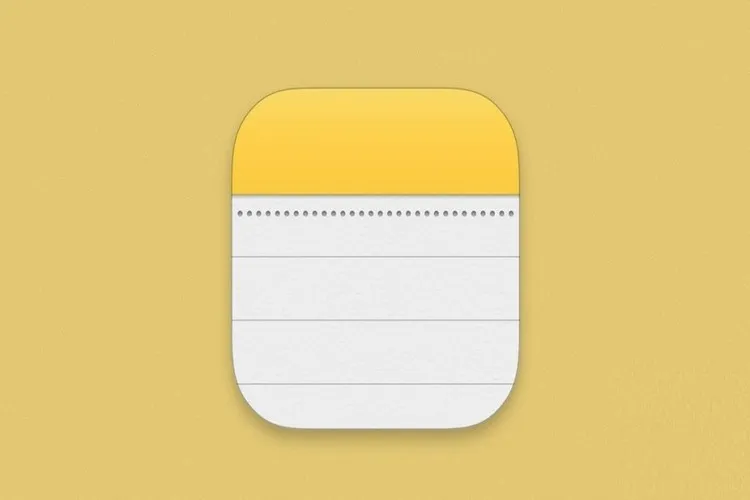Bạn thường xuyên sử dụng ứng dụng Ghi chú trên iPhone để ghi lại những nội dung quan trọng trong công việc cũng như trong cuộc sống, vậy bạn đã tận dụng hết chức năng của ứng dụng này chưa? Dưới đây sẽ là các mẹo về ứng dụng Ghi chú cực hữu ích cho bạn.
Với giao diện đơn giản và dễ sử dụng, ứng dụng Ghi chú trên iPhone chiếm được sự yêu thích người dùng hiện nay. Trong bài viết này, Blogkienthuc.edu.vn sẽ mách bạn một số mẹo giúp sử dụng ứng dụng Ghi chú được tiện lợi và thú vị hơn. Cùng theo dõi nhé.
Bạn đang đọc: Các mẹo hay giúp bạn tận dụng hết chức năng của ứng dụng Ghi chú trên iPhone
1. Tạo danh sách nội dung
Với tính năng tạo danh sách nội dung sẽ giúp những bạn học sinh, sinh viên chủ động hơn trong việc học tập, quản lý và đánh dấu vào các nhiệm vụ đã hoàn thành trong một ngày. Để sử dụng tính năng này bạn hãy tạo một ghi chú, chọn vào biểu tượng tạo danh sách > Nhập nội dung mà bạn muốn quản lý là xong.
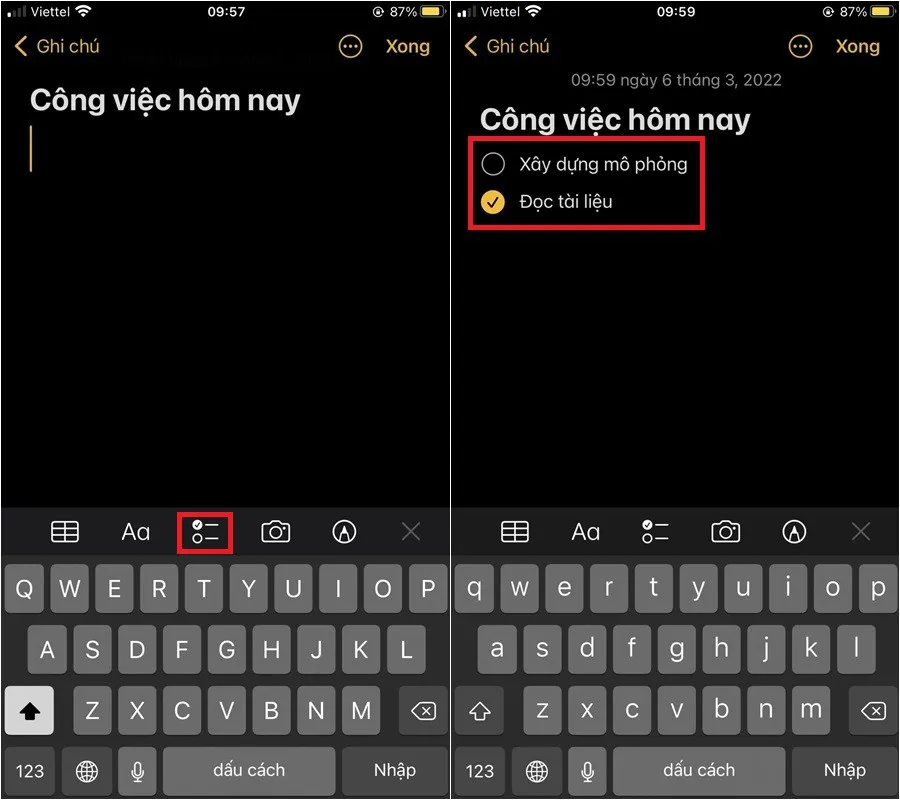
2. Vẽ trên ứng dụng Ghi chú
Ngoài chức năng ghi chú thông thường, ứng dụng Ghi chú trên iPhone còn có thêm tính năng vẽ. Để kích hoạt tính năng này, bạn làm theo các bước sau
Bước 1: Bạn hãy chọn vào biểu tượng hình cây bút trên thanh công cụ > Chọn đến các loại công cụ vẽ có sẵn được cung cấp.
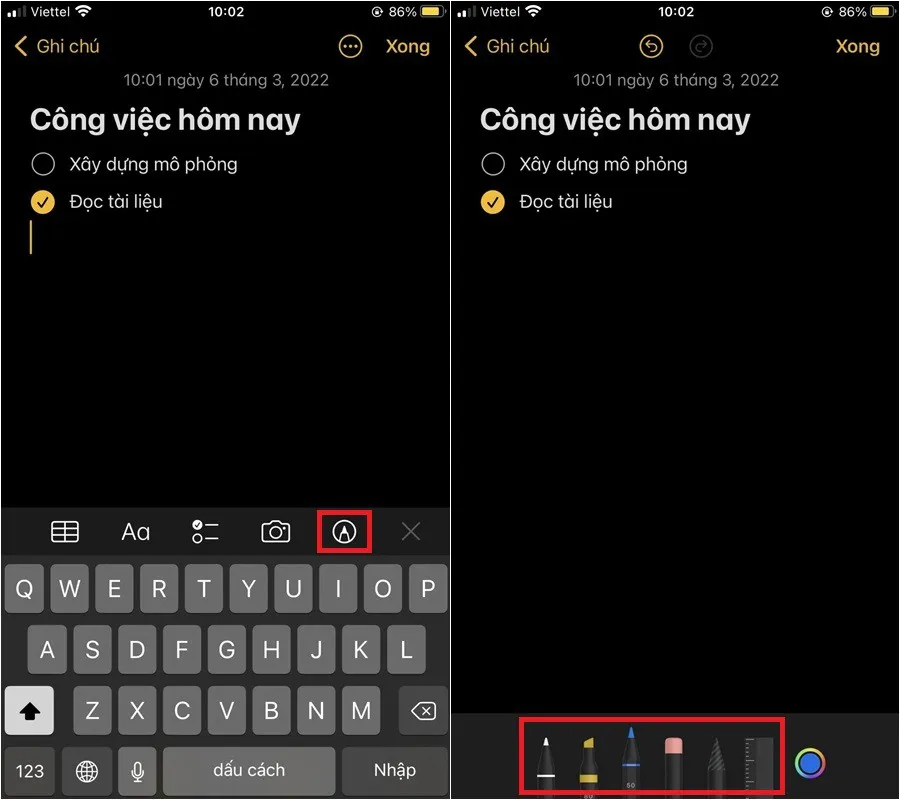
Bước 2: Để thay đổi được nét thanh, nét đậm của bút bạn chỉ cần nhấn vào bút đó rồi chọn đến tùy chọn mà bạn cần là xong. Để chỉnh màu cho các loại bút, bạn hãy chọn đến biểu tượng bảng màu hình tròn > Chọn đến màu sắc mà bạn cần. Đơn giản phải không nào.
Tìm hiểu thêm: 02 cách đổi màu background trong AI đơn giản mà Designer cần biết
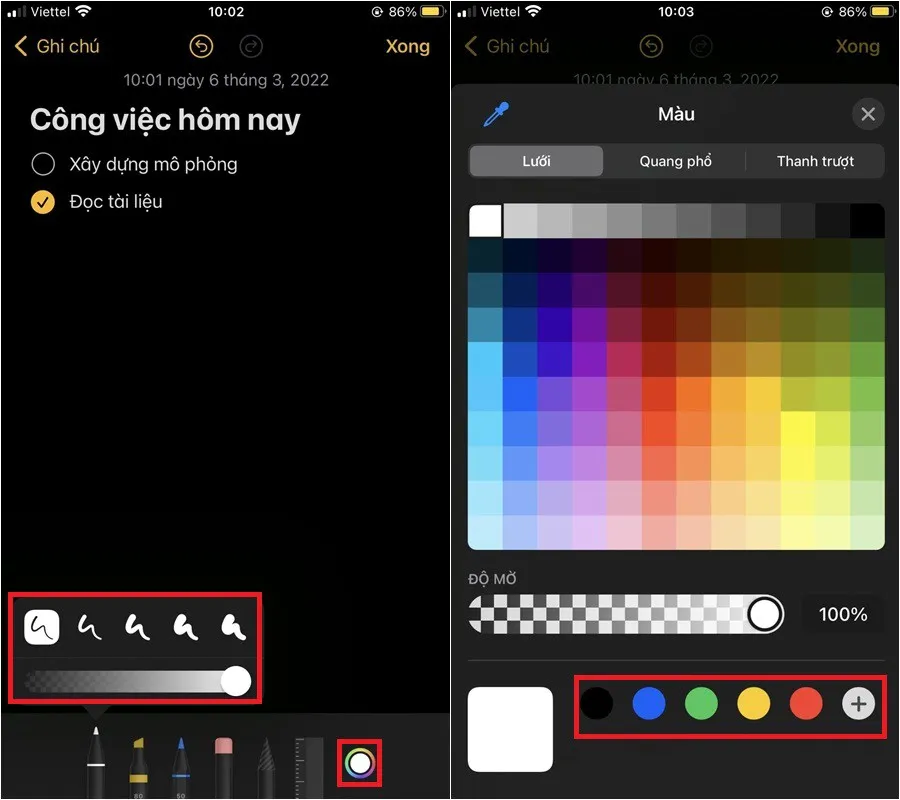
3. Thêm ảnh và video vào ghi chú
Việc thêm hình ảnh và video vào ghi chú sẽ làm cho ghi chú của bạn thêm phần sinh động và làm rõ được nội dung mà bạn muốn ghi chú. Để thực hiện, bạn làm theo các bước sau
Bước 1: Bạn hãy chọn vào biểu tượng Máy ảnh trên thanh công cụ, tại đây bạn sẽ có nhiều sự lựa chọn như Chọn ảnh hoặc video, Chụp ảnh hoặc quay video, Quét tài liệu. Để sử dụng những hình ảnh có sẵn, bạn hãy chọn vào Chọn ảnh hoặc video.
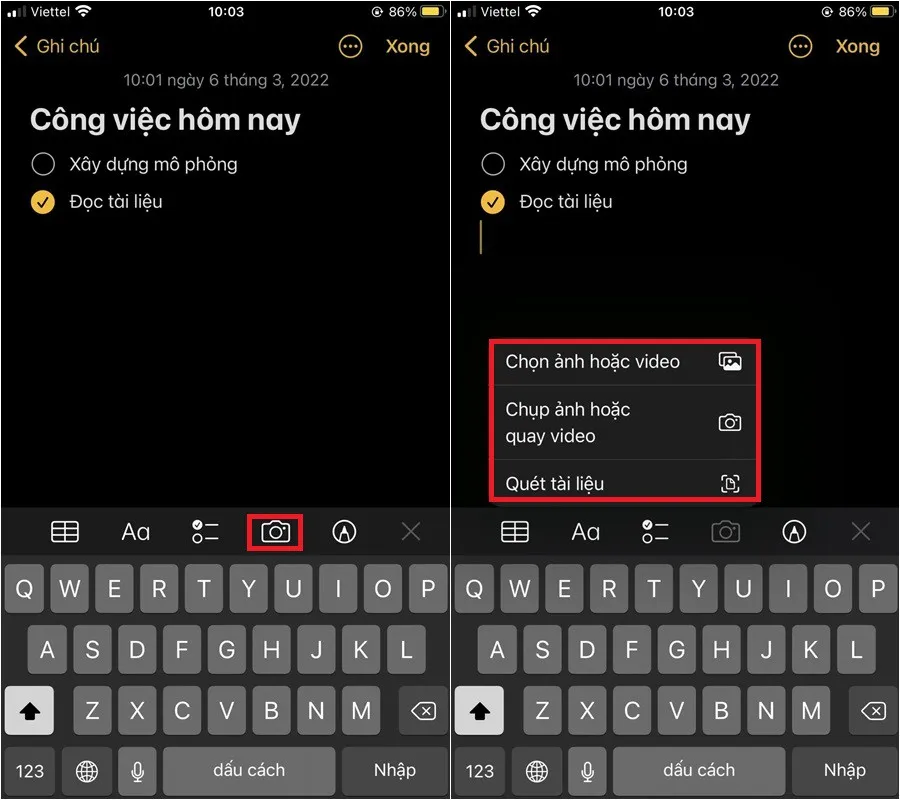
Bước 2: Tìm ảnh hoặc video mà bạn muốn thêm vào ghi chú > Chọn Thêm là xong.
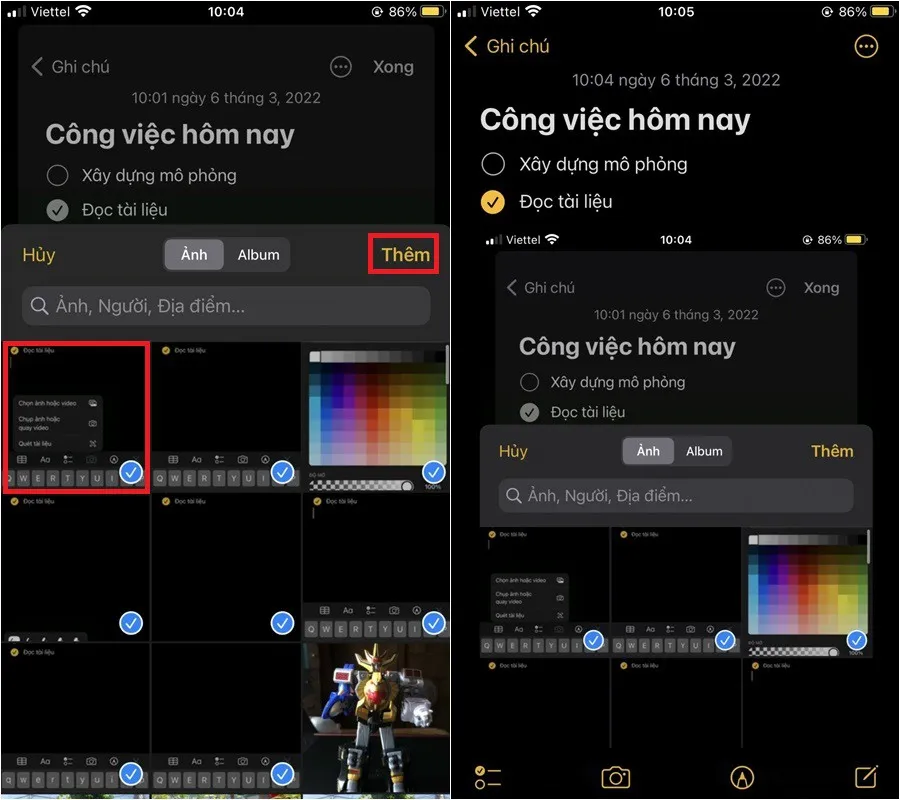
>>>>>Xem thêm: Hướng dẫn chặn cập nhật iOS trên iPhone, iPad chưa Jailbreak
Trên đây là các mẹo giúp bạn sử dụng được hết các tính năng của ứng dụng Ghi chú trên iPhone. Hãy thử thực hiện và để lại bình luận về tính năng mà bạn thích nhất để Blogkienthuc.edu.vn được biết nhé. Chúc các bạn thực hiện thành công.
Xem thêm: Bỏ túi ngay cách tạo bảng bằng ứng dụng Ghi chú trên iPhone